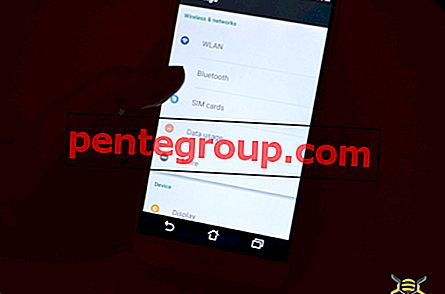Dostęp do stron internetowych, które często odwiedzasz w Safari, jest bardzo łatwy; dzięki funkcji o nazwie „Ulubione”. Po dotknięciu paska wyszukiwania w przeglądarce Safari na urządzeniu z systemem iOS wyświetlane są wszystkie ulubione witryny. Po prostu dotknij tego, który chcesz odwiedzić i przejdź do niego. Co więcej, możesz szybko dodawać lub usuwać Ulubione z Safari na iPhonie i iPadzie.
„Ulubione” to jedna z najbardziej cenionych funkcji Safari. Może odgrywać kluczową rolę w zwiększaniu komfortu przeglądania stron internetowych.

Jak dodać lub usunąć ulubione z Safari na iPhonie i iPadzie
- Jak dodać strony internetowe do ulubionych Safari na iPhonie i iPadzie
- Jak zmienić kolejność ulubionych Safari na iPhonie i iPadzie
- Jak usunąć ulubione z Safari na iPhonie i iPadzie
Jak dodać strony internetowe do ulubionych Safari na iPhonie i iPadzie
Krok 1. Uruchom Safari na swoim urządzeniu z iOS.
Krok 2. Teraz przejdź do strony, którą chcesz dodać do ulubionych.
Krok 3. Następnie dotknij przycisku udostępniania.

Krok 4. Następnie dotknij opcji Dodaj do ulubionych.

Krok # 5. Następnie dotknij Zapisz w prawym górnym rogu.

Otóż to!
Pomyślnie dodałeś go do strony ulubionych.
W zależności od potrzeb możesz także zmieniać kolejność stron internetowych. Na przykład możesz sprawić, by ważne były wyświetlane u góry, a mniej znaczące u dołu.
Jak zmienić kolejność ulubionych Safari na iPhonie i iPadzie
Krok 1. Uruchom Safari na urządzeniu z systemem iOS → Stuknij zakładki.

Krok 2. Upewnij się, że wybrana jest zakładka Zakładki . Następnie dotknij Ulubione.

Krok 3. Stuknij w Edytuj.

Krok 4. Teraz dotknij i przytrzymaj małe trzy linie, które są tuż obok linku do strony internetowej i przeciągnij go w wybrane miejsce.

Krok # 5. Stuknij Gotowe, aby potwierdzić.

Nie chcesz utrzymywać żadnych witryn na liście Ulubionych? Możesz łatwo się go pozbyć.
Jak usunąć ulubione z Safari na iPhonie i iPadzie
Krok 1. Otwórz Safari na swoim urządzeniu iOS.
Krok 2. Teraz dotknij przycisku zakładek na dole. (na iPadzie musisz nacisnąć przycisk zakładek w lewym górnym rogu ).

Krok 3. Następnie upewnij się, że zakładka Zakładki jest zaznaczona u góry → dotknij Ulubione.

Krok 4. Stuknij w Edytuj w prawym dolnym rogu.

Krok # 5. Następnie kliknij czerwony przycisk po lewej stronie witryn, których nie chcesz już przechowywać w Ulubionych. Następnie dotknij Usuń.

Krok # 6. Na koniec dotknij Gotowe w prawym dolnym rogu, aby potwierdzić.

Twoja kolej:
Ile korzystasz z Safari? Daj nam znać swoją opinię na ten temat i funkcje, które lubisz używać w tej aplikacji.
Jeśli lubisz czytać ten post, możesz rzucić okiem na te artykuły:
- Jak zatrzymać automatyczne odtwarzanie wideo w Safari na Macu
- Najlepsze rozszerzenia Safari na iPhone'a i iPada
- Jak uniemożliwić śledzenie cię przez strony internetowe w przeglądarce Safari
- Jak przeprowadzać wyszukiwanie głosowe w Google w wielu językach
Czy ten post był pomocny? Pobierz naszą aplikację i pozostań z nami w kontakcie za pośrednictwem Facebooka, Twittera i Google Plus, aby szybko uzyskać dostęp do większej liczby takich artykułów.